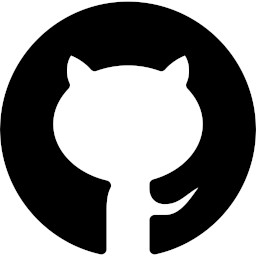La posibilidad de reutilizar código encapsulado en librerías externas y usarlo en nuestra propia aplicación sin tener que replicarlo es uno de los avances más grandes de la programación. Nos permite escalar rápidamente todas nuestros programas reduciendo considerablemente el tiempo de desarrollo y aumentando las prestaciones hasta el límite.
¿Qué es una librería externa?
En programación, las librerías externas son paquetes de código que proporcionan acceso a funcionalidades concretas, para nosotros funcionan como «cajas negras» a las que le pasamos unos datos de entrada y recibimos una funcionalidad de salida, sin preocuparnos en cómo están hechas por dentro. Como curiosidad, podemos destacar que la traducción correcta es biblioteca, pues viene del inglés library. En la bibliografía americana sí que suele venir con esta nomenclatura.
Si un desarrollador crea una librería y decide liberarla para su uso por otros desarrolladores puede dejarla accesible donde él quiera, dependiendo de si la quiere liberar gratuitamente o venderla. Para poder utilizar estas librerías, debemos tener en cuenta la documentación que nos deja el desarrollador, y también de dónde la podemos descargar y cómo la podemos instalar.
Un ejemplo de librería, por ejemplo sería desarrollar un sistema de login común a todas las apps de una empresa. Supongamos que una gran corporación dispone de 100 aplicaciones conectadas a la misma base de datos, y que un mismo usuario, una vez registrado en una, puede acceder a todas las que quiera. En este caso podría desarrollar su propia librería con la funcionalidad de login y registro y utilizarla en todas las aplicaciones.
Cómo importar una librería en Android Studio
Para poder añadir librerías externas a nuestro proyecto de Android Studio vamos a utilizar la herramienta Gradle. Gradle es un gestor de dependencias que nos va a permitir, con una sola línea de código (la URL del recurso), descargar e instalar la librería que necesitamos. Utilizaremos la comunidad GitHub para buscar las librerías que necesitemos.
Importar una librería de Github en un proyecto de Android Studio
1M 1 minuto
Busca la librería
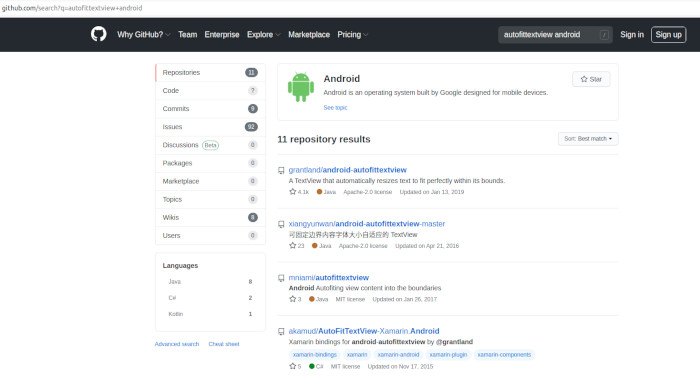
Entraremos a la comunidad de github y buscaremos la librería que queramos, en este caso vamos a utilizar la librería «AutofitTextView», que sirve para reducir automáticamente el tamaño del texto en un TextView en caso de que no quepa entero.
Conseguir el código de importación
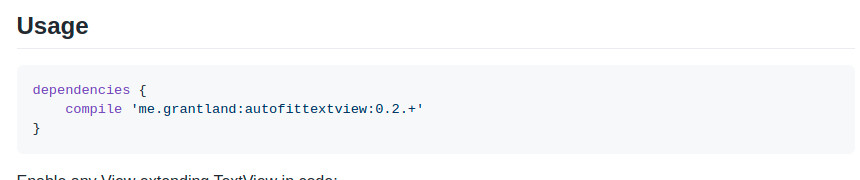
Todas las librerías alojadas en Github ofrecen una URL de referencia, tan solo hay que encontrarla y añadirla a nuestro Gradle.
Compilar de nuevo y leer la documentación
Una vez el código está añadido correctamente a Gradle, hemos de compilar; puedes hacer esto haciendo un «make» del proyecto o dándole al botón «sync project with gradle files». En cualquier caso volverás a generar todo el proyecto y ya podrás usar la librería.
No olvides repasar las instrucciones y la documentación del creador para poder utilizarla correctamente.
Te recomiendo que eches un vistazo siempre a github antes de lanzarte a crear tus propias funcionalidades, ya que es posible que alguien lo haya conseguido antes y haya liberado el código, quitándote una gran tarea de encima.
Te dejo aquí todo esto resumido en un vídeo y, además, te aconsejo las librerías que más utilizo yo en mi día a día.